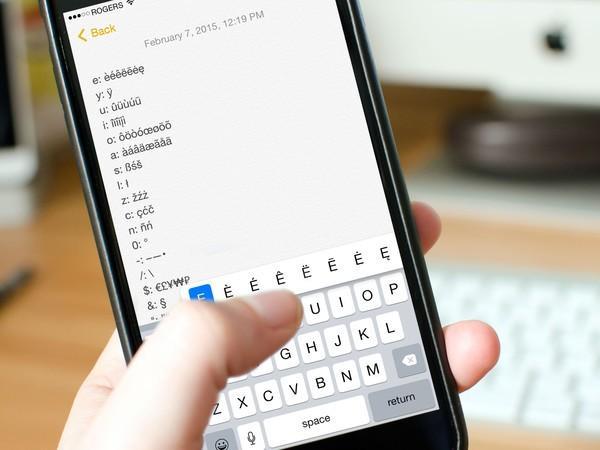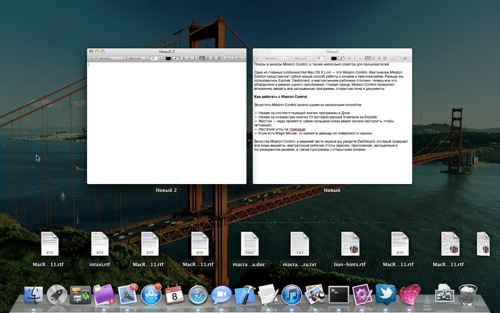Кто виноват и с чего начать.
Настолько хорошо и замечательно работал мой iMac, что и рассказать про него особо нечего. Но с недавних пор я страдаю из-за глючного Bluetooth, поэтому делюсь своими переживаниями. Вдруг вы сталкивались с такой проблемой и поможете словом и советом.
Содержание
- В чём суть проблемы
- Как решить проблему
- Сброс Bluetooth
- Удалить настройки Bluetooth
- Сброс настроек контроллера управления системой (SMC)
- А если не помогает?
- Помощь зала
- Решение проблемы
- Стандартные шаги настройки Bluetooth на компьютере Мас
- Основные параметры общих настроек Bluetooth
- Handoff
- TouchID
- Выводы
- Работа приложения Handoff
В чём суть проблемы
Суть проблемы в том, что внезапно во время работы «отваливаются» Bluetooth-клавиатура и трекпад. Просто теряется связь на ровном месте. После этого приходится перезагружать iMac, чтобы восстановить связь. Но иногда через несколько минут, а иногда через несколько часов снова та же проблема. Чаще всего аксессуары не работают после того, как выходишь из режима сна. Странный баг. Причём он появился на ровном месте — я не ставил новые программы, не менял настройки.
У меня то же самое
Как решить проблему
Я думаю, что перепробовал всё, что мог. Первым делом я удалил клавиатуру и трекпад из списка устройств и добавил заново.
Я пробовал подключать новые аксессуары, но не помогла ни другая клавиатура, ни другой трекпад.
Ну окей, я полез за советами в интернет. Оказалось, что не я первый с такой проблемой. Я нашёл несколько рекомендаций и хочу поделиться ими.
Сброс Bluetooth
Последовательность действий должна быть такой:
- Закрыть все приложения;
- Зажать Shift + Alt (Option) и кликнуть на иконку Bluetooth в правом верхнем углу;
- Выбрать Отладку;
- Сбросить модуль Bluetooth;
- Перезагрузить компьютер.
В теории после добавления аксессуаров по новой всё должно работать без проблем.
Удалить настройки Bluetooth
Опять же, после включения компа проблемы быть не должно.
Сброс настроек контроллера управления системой (SMC)
- Выключаем компьютер;
- На клавиатуре одновременно нажимаем кнопки Shift + Control + Option (левая) и кнопку питания;
- Одновременно отпускаем кнопки;
- Включаем компьютер.
А если не помогает?
Мне вышеуказанные методы не помогли. Точнее, иногда на ограниченное время я всё-таки оживлял компьютер, несколько дней система работала нормально, но потом без видимых причин я снова наступал на те же грабли.
Потом я вспомнил, что у меня iMac свежий и новый, покупал я его летом 2018 года, а значит, надо обращаться в техподдержку, пока действует гарантия.
Мне предложили два варианта, и оба меня не устраивали, потому что я не хочу настраивать систему заново, создав нового пользователя. А стирать все данные и перестанавливать macOS из-за проблем с Bluetooth — это как-то совсем кардинально.
Помощь зала
Поэтому я хочу воспользоваться положением и обратиться к вам. Если кто знает, как избавиться от проблемы и заставить Bluetooth работать без сбоев и глюков, то прошу поделиться добрыми советами.
Писать можно в комментариях, мне на почту alexanpob@wylsacom.media, ну или в соцсети. Спасибо!
Решение проблемы
Во-первых, хочу поблагодарить всех, кто нашёл время и откликнулся. Спасибо, что не остались равнодушными.
Во-вторых, для меня эта история оказалась со счастливым концом, глюк всё-таки поборол. Владимир, спасибо за совет!
Метод оказался неожиданным: после удаления приложения Android File Transfer компьютер снова нормально заработал. Эта софтина помогает подключать к Макам телефоны на Android и передавать данные туда-сюда. Она славится глючностью, но я не думал, что проблемы настолько глубокие, что придётся ставить на уши поддержку Apple, а заодно изливать проблему в интернет.
Пишу по поводу проблемы с iMac и Bluetooth. Модель 21.5, 2017. Ситуация точно такая же. Пропадал сигнал после режима сна — всегда и в любой момент. Это первый Mac, поэтому много читал и искал информацию, но ничего не помогало (сброс bt, перезагрузки и т. д.). Уже хотел нести его в магазин для проверки, но не мог забронировать встречу, так как ближайший магазин постоянно занят. Остальные точки довольно далеко, и без оригинальной коробки не очень хотелось ехать, живу в UK.
В итоге стал общаться с поддержкой, чтобы они мне назначили время в ближайшем магазине, но они решили предложить все те же методы, что были описаны в новости, плюс безопасный режим. Но ничего не помогло. Другой человек предложил убрать некоторые программы из автозагрузки и практически единственной у меня была Android File Transfer. Я её удалил полностью, и все, проблема пропала целиком. Колонка, клавиатура и мышь теперь работают как часы. Очень редко что-то случается, но это просто глюки bt.
Сам знаю, насколько это неудобно и бесит, поэтому, надеюсь, это поможет.
Надеюсь, что и вам этот нехитрый, но действенный метод поможет.
Бывают случаи (в том числе у некоторых в нашей редакции), когда модуль Bluetooth в OS X начинает работать некорректно: отсюда возникают проблемы с подключением беспроводной клавиатуры, мыши и других аксессуаров. Зачастую не помогает даже перезагрузка компьютера, и проблема остается нерешенной. Но один проверенный выход из такой ситуации есть.
Проблема решается сбросом модуля Bluetooth на компьютере Mac. Звучит слишком сложно? Не надо бояться. Сброс этого модуля выполняется проще, чем установка нового приложения. Для этого выйдите из приложений и зажмите вместе клавиши Shift и Alt.
После этого нажмите на значок Bluetooth на панели управления и войдите в меню «Отладка». Нажмите «Сбросить модуль Bluetooth».
Спустя некоторое время произойдет сброс модуля. Обязательно перезагрузите компьютер, чтобы изменения вступили в силу. Учите, что после этого вам придется заново настраивать подключенные аксессуары, зато проблем с клавиатурой или мышью уже не будет.
Вообще, меню, вызываемое Shift + Alt, пригодится и на будущее, так что не забывайте про это сочетание клавиш.
- iСекреты 15.06.2015 3670 Комментарии (3)
- Шрифт уменьшить размер шрифтаувеличить размер шрифта
Некоторым пользователям во время работы за Мас многим не удается установить беспроводную сеть с другими устройствами посредством Bluetooth-технологии. Как правило, такие неполадки возникают после обновления ОС или перезагрузки компьютера. Вследствие этого сбоя, не удается подключить Bluetooth-аксессуары, а в верхней части панели появляется соответствующее уведомление, с информацией о том, что в настоящий момент функция недоступна. В данной статье мы более детально остановимся на проблеме, когда Мас не принимает файлы по Bluetooth.
Существуют различные причины этой ситуации, некоторые из них заключаются в «железе», иными словами в беспроводном модуле, тогда данную неисправность можно устранить только в авторизированном сервисном центре. Другие, менее серьезные проблемы, кроются в настройках доступа, их можно решить самостоятельно.
Стандартные шаги настройки Bluetooth на компьютере Мас
Прежде всего, стоит удостовериться, что Мас и другое устройство находятся в радиусе передачи и соединены в пару друг с другом. Для этого, необходимо проверить статус устройства в меню Apple ? «Системные настройки» ? Bluetooth. Дополнительная информация представлена в окне «Подробнее».
В случае, если устройство и Мас не были соединены в пару, необходимо убедится, что они могут быть обнаружены. В меню «Настроить устройство Bluetooth» соедините устройство с компьютером, следуя подсказкам на экране. Если устройство уже было объединено с Мас, удалите его, затем добавьте повторно, чтобы создать новую пару. Также, проверьте, есть ли у вас права на получение файла, возможно, необходимо будет ввести пароль.
Основные параметры общих настроек Bluetooth
Если ваш Мас все же отказывается принимать любого вида файлы по Bluetooth, следуйте нижеприведенной инструкции:
- Откройте блок меню «Системные настройки”.
- Кликните на строку «Общий доступ”
- Слева в открывшемся окне вам будет представлен перечень служб.
- Выберите «Общий доступ Bluetooth” и активируйте его, обозначив флажком.
После этих действий ваш компьютер должен принимать любые файлы, отправленные с помощью технологии Bluetooth.
Кроме того, рекомендуется настроить и другие параметры, которые способны существенно упростить работу с этой беспроводной сетью в дальнейшем. Для этого, необходимо осуществить следующие шаги:
- При приеме файлов, важно выбрать:
? «Принимать и сохранять» – Mac будет сохранять все объекты, отправленные вам посредством Bluetooth;
? «Принимать и открывать», для того, чтобы сразу после получения открывать файлы;
? «Спрашивать, что делать» – в случае, если вы желаете отдельно принимать решение относительно каждого отправленного вам объекта. - Определить папку для сохранения файлов (по умолчанию указана папка «Загрузки»). Чтобы указать другой путь, выберете папку «Другая» .
- Разрешить другим устройствам просматривать файлы на вашем компьютере, выбрав строку «Всегда разрешать». Также вы можете указать в настройках «Спрашивать, что делать» или «Не разрешать никогда».
Для получения дополнительных сведений о работе технологии Bluetooth на вашем Мас, которые помогут вам решить те или иные проблемы с настройкой соединения, вам необходимо открыть программу «Обмен файлами по Bluetooth», выбрать «Справка», и появившемся списке найти «Справка Bluetooth».
- Мария Сухоруких

Handoff (позволяющий при переходе от одного эппловского устройства к другому «продолжать с того же места») и TouchID (авторизация пользователя по отпечатку пальца) стали доступны iOS-разработчикам осенью с выходом iOS 8. Теоретически обе возможности означают, что пользователю придется нажимать меньше кнопок в приложениях, все станет происходить «автомагически», и он будет счастлив. Теперь же прошло достаточно времени, чтобы оценить на практике, как эти возможности были реализованы в приложениях, действительно ли с ними стало удобнее, и каким случаям они подходят.
Handoff
Apple хвасталась «бесшовным переходом» на примере собственных приложений: вот пользователь начинает сочинять письмо в Mail на MacBook, а вот переходит к iPhone, и прямо с экрана блокировки открывает то же недописанное письмо. Удобно — но что со сторонними сервисами, у большинства из которых вообще нет приложения для Mac? Список поддерживающих Handoff пока очень скромный, но они успели продемонстрировать, что есть несколько разных вариантов.
iOS — Браузер
Типичная для веб-сервиса ситуация — у проекта есть сайт и iOS-приложение, но нет Mac-версии. Оказывается, в этом случае Handoff все равно полезен: приложение может передавать на Mac URL, и это хорошо подходит многим ситуациям. Начинаешь на iPhone читать статью в приложении NY Times, садишься за MacBook, не дочитав, он показывает в доке «вот есть ссылка от iPhone» — и можно, просто кликнув на нее, открыть ту же статью в браузере. Приложение Airbnb позволяет так же легко перейти на Mac к открытому на iOS-устройстве описанию квартиры, Quip — к списку дел.

Самое удивительное, что это может работать и в обратную сторону. По умолчанию, если в Safari на Mac открываешь какой-то сайт, iOS-устройство благодаря Handoff предлагает просто сделать то же в мобильном Safari. Но если открываешь не случайный сайт, а статью NY Times, и на iPhone установлено его приложение, экран разблокировки iPhone сразу предлагает открыть статью в этом приложении. Так происходит не во всех случаях (с тем же Airbnb не получится), это работает только с Safari (что в Chrome на Mac ни открывай, ничего не произойдет) — но все равно ощущается как будущее.
iOS — iOS
Все чаще возникает ситуация, когда проект существует исключительно в виде мобильного приложения, а на Mac недоступен даже в браузере. Означает ли это, что Handoff для таких бесполезен? Нет, потому что он позволяет удобно переходить и между двумя iOS-устройствами. Кому и зачем понадобится между ними переходить? В блоге компании Pixite, встроившей Handoff в свое фотоприложение Fragment, привели типичную ситуацию: многие пользователи, сделав снимок iPhone, начинают обрабатывать его там же, но затем хотят перейти на iPad с его большим экраном.
У Camera Plus все еще изобретательнее. Там давно позволили использовать одно iOS-устройство как пульт для фотосъемки на другом (чтобы при селфи отодвигать телефон подальше без всяких палок), а теперь приспособили для этих целей Handoff, чтобы стало проще. Вот только его ограничение «оба устройства должны быть подключены к одной Wi-Fi-сети и зарегистрированы на одну учетную запись iCloud» резко ограничивает возможности: если вы встретились с другом и хотите сфотографироваться на принадлежащий одному из вас iPhone, а iPhone другого использовать как пульт, задействовать Handoff не получится.
iOS — OS X
Что с ситуацией, когда у приложения есть версии и для iOS, и для Mac? В части случаев это работает примерно так же, как передача URL. Да, таск-менеджер Wunderlist позволяет легко открыть в Mac-приложении список дел, открытый на iPhone — но у него есть и веб-версия, в которой тоже можно было бы перейти к этому списку дел.

Но Pocket претендует на большее и пытается синхронизировать между устройствами не только открытый материал, но и то место, до которого пользователь успел дочитать. Официальный блог сервиса заявляет, что это «feels like magic». Проблема в том, что у него это не вполне получается: при всех моих попытках переносить так материалы, они открывались не в самом начале, но и не в нужном месте. Понять, что вызвало проблему, не смог — в общем, действительно какая-то магия, но черная.
Google Chrome
Наконец, тот же Chrome, получивший сейчас Handoff, тоже передает URL: открыв что-то в нем на iPhone, можно легко перейти к той же странице на Mac (она откроется в том браузере, который на Mac указан дефолтным). Плохая новость в том, что в обратную сторону нельзя — из Chrome для Mac ничего на iOS не перекинуть. Если дело не в ограничениях со стороны Apple, то хочется верить, что это изменится в будущем.
TouchID
Авторизация по отпечатку пальца появилась на iPhone еще в 2013 году, но сначала была доступна лишь непосредственно Apple, а доступ для разработчиков сторонних приложений появился годом позже с iOS 8. Тогда же сканером отпечатков пальцев обзавелся iPad, расширив пользовательскую базу. Какие iOS-приложения в итоге стали это использовать?
Менеджеры паролей
Использовать отпечаток пальца вместо пароля для того, чтобы попасть к своим паролям — звучит по-дурацки, но на самом деле очень полезно. Ведь мастер-пароль от места, где хранишь все остальные свои пароли, должен быть крайне надежным. А 20-значный набор из знаков препинания и зубов дракона не очень удобно вводить на экранной клавиатуре телефона. Неудивительно, что 1Password и LastPass были рады внедрить такую авторизацию, резко упрощающую для пользователя работу с ними без потери безопасности.

Банковские приложения
Онлайн-банкинг — очевидный случай, когда у приложений все строго с авторизацией и нельзя просто оставлять пользователя залогиненным. «Рокетбанк» анонсировал поддержку TouchID в августе 2014 года, когда iOS 8 еще даже не успела выйти. Позже и «Сбербанк» дал доступ к онлайн-банку по пальцу. «Альфа-банк» еще не успел это воплотить, но пообещал, что возможность появится в ближайшей версии приложения. Впрочем, так происходит не везде, где можно тратить деньги: iOS-приложение «Яндекс.Деньги» по-прежнему предпочитает стандартные и одноразовые пароли.
Личные данные
Приложения для учета личных финансов вроде CoinKeeper и Mint хочется поставить рядом с банковскими, но у них есть принципиальное отличие: они не позволяют тратить деньги, только считать. Поэтому здесь вопрос безопасности зависит уже от того, насколько сам пользователь стремится спрятать данные от чужих глаз. В результате, если в банковских приложениях пароль или заменяющий его отпечаток — обязательное условие использования, здесь это — опциональная возможность.

Схожая ситуация с приложениями вроде Evernote, Dropbox и Google Docs. Одни пользователи хранят там малозначимую информацию и не переживают о том, увидит ли ее кто-то еще, а другие могут держать там что-то очень личное. Логично в этом случае делать защиту опциональной — так и происходит.
FingerKey и MacID
Два похожих проекта отличаются от остальных, привнося разблокировку пальцем на Mac. Поскольку у MacBook нет соответствующих сканеров, оба проекта предлагают прикладывать палец к iOS-устройству, а результат передавать Mac с помощью специального приложения.

Хотя после недели использования TouchID на iPhone у многих возникает вопрос «почему для разблокировки других устройств мне все еще нужно вводить пароли», а FingerKey и MacID отвечают на это, решение все же далеко от идеального. Вернувшись после рабочего перерыва к MacBook, необходимо достать iPhone, разблокировать его, запустить специальное приложение, приложить палец в нем — кажется, для большинства людей проще будет все-таки ввести пароль.
Выводы
Приложений с поддержкой Handoff пока что очень немного, но они вызывают ощущение, что разработчики многих других зря хлопают ушами и могли бы улучшить жизнь своих пользователей. Например, знакомо ли вам ощущение, когда на телефоне у вас открыта страница человека в соцсети или диалог в личных сообщениях, и хочется быстро открыть то же на компьютере, где возможностей больше и клавиатура удобнее?
Очевидный недостаток в том, что лишь часть пользователей сможет оценить старания — далеко не у всех обладателей iOS-устройств есть еще и MacBook. Но даже в Google посчитали эту часть достаточно значимой, хотя эта компания внедрением Handoff отчасти мешает сама себе (делая удобнее переход между iOS и OS X, сильнее привязывает пользователя к той экосистеме, с которой сама же конкурирует).
Что же до TouchID, то его внедрение идет активнее, и там все предсказуемее: обычно его добавляют те приложения, у которых и до всякого TouchID была потребность в защите содержимого паролем. Вероятно, кому-то это позволит отключить требование авторизации при разблокировке iPhone: достаточно будет удобной авторизации пальцем в приложениях с самым личным.
Вот только многим людям сделать это помешает гора приватной информации, хранящаяся в личной переписке: в приложениях соцсетей и мессенджеров, даже если это упирающий на приватность Telegram, ни о каком TouchID сейчас речи не идет.

Hands Off! представляет собой функциональный и простой в использовании инструмент для платформ macOS может использоваться для мониторинга активности приложений, способных устанавливать подключение к Интернету. Благодаря Hands Off! пользователь сможет своевременно обнаружить признаки вредоносной или потенциально опасной деятельности, исключить вероятность утечки конфиденциальных данных и предотвратить проникновение вредоносных программ на персональный компьютер.
Список ключевых особенностей приложения включает в себя возможность блокирования исходящих и входящих подключений на уровне отдельных приложений, запрета элементов cookies, а также управления операциями по чтению и записи файлов. Последняя из перечисленных особенностей является одной из наиболее востребованных функций Hands Off!. К примеру, для того чтобы избежать повреждения или утраты критически важной информации, пользователь может запретить конкретной программе вносить изменения в данные на жестком диске. Hands Off! держит пользователей в курсе событий и сообщает о выявленных нарушениях с помощью подробных уведомлений, а также допускает создание глобальных правил, действующих в отношении всех пользователей системы
Network security File security General Monitor your computer. Protect your privacy
Hands Off! is an application to monitor and control the access of applications to your network and disks. Being able to monitor the normally unnoticeable activities enables you to make informed decisions regarding the transfer of your private information, hence avoiding confidential information leakage.
Monitoring network connections
When connected to the Internet, applications can send any information stored on your computer to whoever they want without you ever knowing. Using Hands Off!, you can monitor and control Internet connections from all applications as to expose hidden connections and prevent them from sending data or phoning home without your consent.
Monitoring disk access
Applications present on your computer can freely read, store or erase information on your computer without your knowledge. Using Hands Off!, you can monitor and control disk access from all applications as to prevent them from obtaining confidential information, erasing your data or storing cookies.
Что нового:
Работа приложения Handoff
На сегодняшний день одними из самых интересных и увлекательных программ на iOS восьмой модели являются программные установки под названием Handoff и Continuity. Благодаря им, мы своими глазами можем видеть, что подобные системы от всем известной компании Apple не имеют конкурентов. Более того, специалисты утверждают, что данные программы уже достаточно далеко от своих непосредственных конкурентов, особенно, если речь идет о работе одновременно с несколькими непосредственными устройствами.
Handoff — новая функция, поддерживающая все устройства Apple на iOS 8 и OS X Yosemite. Она вносит новый опыт бесшовного применения приложений на различных устройствах Apple. Это означает, что вы можете начинать работать с приложением на устройстве и продолжить при необходимости на другом. К примеру, вы создаете письмо на Mac, не успеваете, берете iPhone и дописываете письмо на смартфоне в пути. Функция Handoff осуществляет работу с напоминаниями, программами iWork, почтой, контактами, календарем и другими сторонними приложениями, уже внедрившими его поддержку.
К большому сожалению, программа нового образца, которая еще не успела, как следует выйти в работу, обеспечивает небольшой дискомфорт многим пользователям системы. Поэтому те люди, у которых в iPhone установлена бета-версия данной системы, то смотрите и читайте статью ниже, вам эта информация должна помочь. Особенно это будет касаться тех людей, у которых система действительно плохо работает.
Что делать, если программа не работает?
В данном отделе статьи рассмотрим более подробно что же необходимо предпринимать, если программа под названием handoff не работает. Итак, в том случае, если вы увидели, что на вашем гаджете не работает данная программа, то можно решить эту проблему очень легко. Это можно сделать путем непосредственных манипуляций. Но перед тем, как начинать устранять данные проблемы, необходимо установить на свое непосредственное устройство iOS последней модели, конечно же, если вы еще этого не сделали.
После этого вы должны заново проверить, работает ли нововведенные программы при установлении обновленной версии iOS. И только в том случае, если эти программы не работают или же работают, но с большими погрешностями, то можно начинать операцию по устранению этих проблем.
Итак, начнем:
- Первым шагом по устранению проблем будет нахождение и открытие настроек;
- Далее также необходимо найти и открыть графу с названием «Основные»;
- Следующий шаг будет одним из самых главных. Необходимо найти графу с надписью «handoff и предлагаемое программное обеспечение»;
- Далее необходимо подождать короткое время, а затем выключить и снова включить тот самый пункт с handoff.
После совершенных этих четырех ступеней для устранения проблемы необходимо полностью выйти из настроек. Для этого можно воспользоваться свайпами и перейти назад или же полностью закрыть приложение. Далее рассмотрим последующие шаги, ведь программа у вас все еще не работает:
- Пятым вашим шагом будет опять же таки открытие настроек и переход в другой раздел. Данный раздел будет иметь названием «FaceTime». Он должен располагаться ближе к середине данного меню;
- Следующий шаг — это проведенная операция с интересным пунктом сотовой связи на iPhone. Данный раздел необходимо сначала выключить, а потом через короткое время заново включить;
- После этого необходимо заново запустить непосредственное устройство iOS;
- Данный пункт необходимо изучить внимательно. Ведь вам потребуется запустить заново все устройства под названием iOS, в которых бы вы хотели использовать программу handoff;
- После точного выполнения всех пунктов вам необходимо осуществить текстовый звонок, и вы узнаете, работает ли необходимое для вас устройство.
Но в том случае, если возникнет проблема и приложение не работает, то необходимо осуществить еще несколько шагов. Вам нужно будет зайти в основные настройки и практически в самом низу найти графу «Сброс настроек». В данном меню необходимо найти надпись о сбрасывании настроек сети и нажать на данное окно. После этого ваше устройство должно самостоятельно перезагрузиться и перейти в правильное русло непосредственной работы.
Помогут ли эти действия?
Без всякого сомнения, если все будет осуществлено с вашей стороны правильно, то приложение handoff будет работать. В первую очередь необходимо помнить, что на вашем устройстве должен быть iOS самой последней модели. На этом данная проблема закрыта.
Функция программы Handoff
К сожалению, на сегодняшний день многие вовсе не могут использовать программу handoff. У многих людей с определенным программным обеспечением iOS данная программа не работает. Для того чтобы рассмотреть за счет чего и каким образом осуществляет свою работу данная программа нам поможет её так называемый аналог. Данный аналог специализируется на определенном механизме для синхронизации вкладок. Данный механизм был использован перед программой более нового образца, и сейчас мы рассмотрим способ его работы.
Действие данного прибора ранее могло ограничиваться исключительно контентом из интернета. Его можно было открыть на экране у устройства с операционной системой iOS. В то же время у программного обеспечения handoff никаких ограничений не существует. Функции данного приложения могут осуществляться на любом виде программного обеспечения, и это не может не радовать потребителей. Но на сегодняшний день handoff может осуществлять свою непосредственную работу в таких приложениях как:
- Приложение, которое отвечает за напоминания. Список дел, которые присутствуют в данном разделе, становится, виден и использован всеми приложениями;
- Следующее приложение отвечает за сообщения. Вы сможете перейти на ту переписку, на которой остановились в прошлый раз;
- Далее попали такие приложения, которые отвечают за переписки и номера контактов. Тут имеется, введу, что редактирование тех или иных данных можно будет продолжать в том же духе;
- Непосредственный список контактов. При работе можно будет открыть страницу именно того контакта, на котором в прошлый раз закончил свою работу;
- Приложение, которое отвечает за даты, то есть календарь. Вы также сможете открыть его и оказаться на необходимом месте, то есть на той дате;
- Вид карт. При запуске карт вы сможете увидеть координаты, которые использовались ранее.
Техническая часть данного приложения
С точки зрения технического обеспечения становится понятно, что у так называемого оппонента handoff существует достаточно большое ограничение с точки зрения эксплуатации. Если провести параллель handoff с его аналогом, то данная программа может осуществлять беспроводное подключение через многие ресурсы. Необходимо знать, что в iOS последнего выпуска не нужно совершенно никаким образом не чего включать. Единственное, что необходимо знать это то, что чем ближе два устройства находятся друг к другу, тем лучше производится непосредственная связь между ними. Знание данной информации позволит гораздо быстрее обнаруживать связь определенным приложениям и естественно быстрее передавать необходимую информацию.
Но стоит отметить, что существует недостаток и в handoff. Но не нужно огорчаться, ведь данный недостаток может быть только в версии бета типа, а уже в iOS последней модели все будет на высшем уровне. В общем говоря, данный недостаток, состоит в том, что непосредственного соединения высокого качества очень тяжело добиться без лишних перезагрузок устройства и самого приложения. Необходимо чтобы оба непосредственных устройства перед непосредственным сопряжением включились с уже включенным беспроводным соединением. А в этом, конечно же, лучше всего поможет одновременная перезагрузка обоих гаджетов.